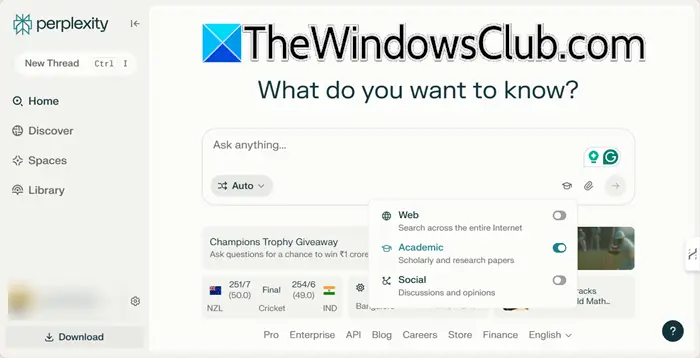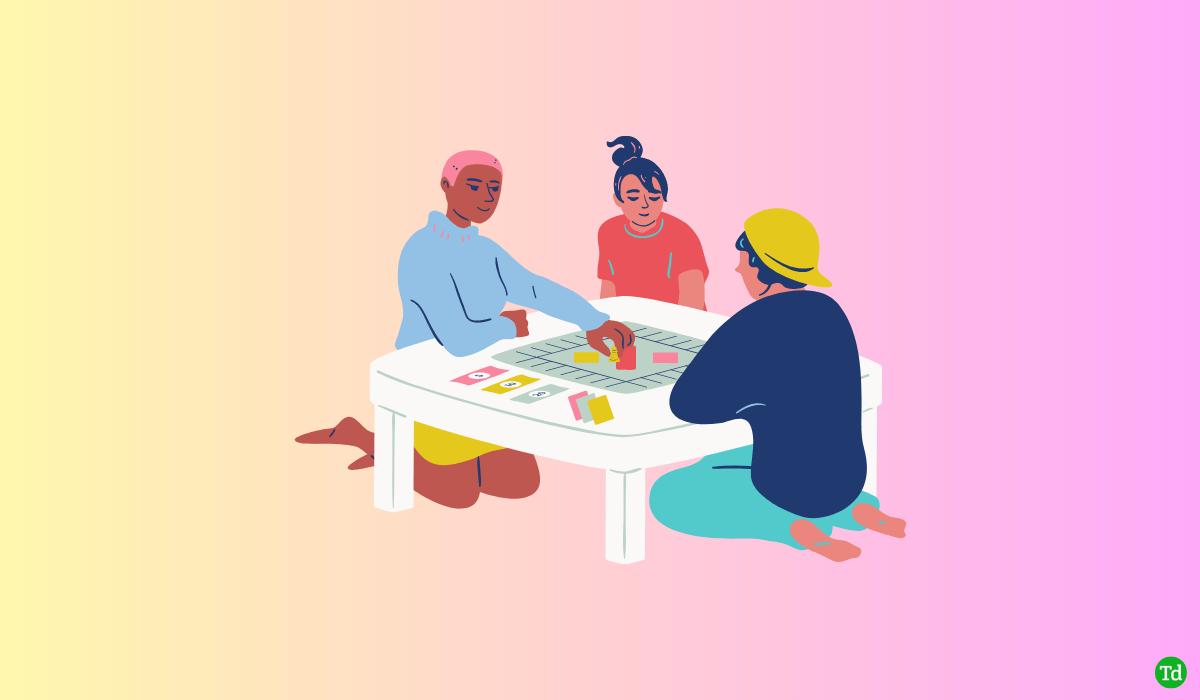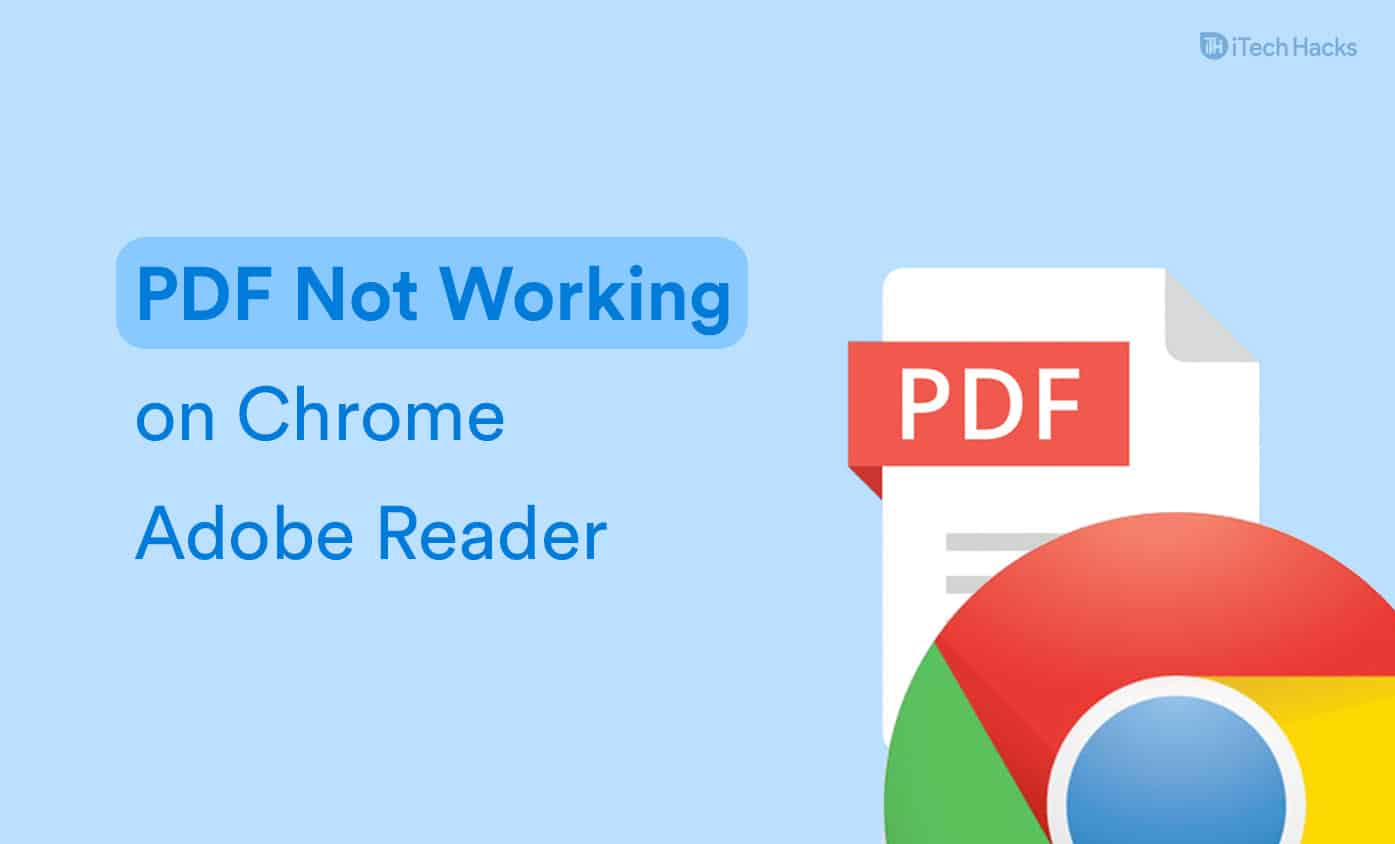Jos organisaatiosi käyttää Hyper-V-virtuaalikoneita, haluat optimoida ne mahdollisimman paljon. Virtuaalikoneiden optimointi ei voi ainoastaan parantaa niiden suorituskykyä, vaan myös estää monia virheitä. Tässä viestissä näemme joitain vinkkejä ja temppujaHyper-V VM Performancen parantaminen ja optimointi.
Paranna ja optimoi Hyper-V VM:n suorituskykyä
Jos haluat parantaa ja optimoida Hyper-V VM -suorituskykyä Windows-tietokoneellasi, käy läpi alla mainitut vinkit ja parannukset.
- Käytä dynaamista muistia
- Pidä kiinni kiinteistä VHD-levyistä
- Käytä synteettisiä verkkosovittimia ja ota VLAN-koodaus käyttöön
- Tappaa tarpeettomat sovellukset ja poista tarpeettomat palvelut käytöstä
- Ota Hyper-V Integration Services käyttöön
- Käytä Hyper-V:tä Windows Server Coressa
- Käytä Multipath I/O:ta
Puhutaanpa niistä yksityiskohtaisesti.
1] Käytä dynaamista muistia
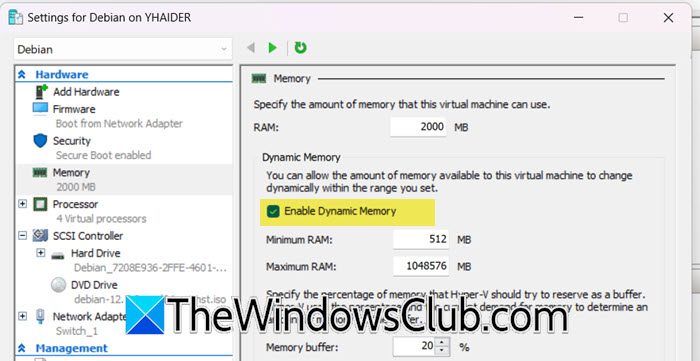
Dynaamisen muistin avulla voit lisätä muistia virtuaalikoneen (VM) sen ollessa käynnissä, jos vieraskäyttöjärjestelmä tarvitsee enemmän RAM-muistia. Jos vieraskäyttöjärjestelmä on offline-tilassa eikä tarvitse paljon muistia, Hyper-V voi ottaa takaisin ylimääräisen muistin ja antaa sen muille aktiivisille virtuaalikoille. Tämä ei vain pidä vieraskoneen suorituskykyä kurissa, vaan myös estää isäntäkonetta ylikypsentämästä resurssien puutteen vuoksi. Voit ottaa sen käyttöön virtuaalikoneen luomisen aikana, mutta jos et ole tehnyt sitä, ota virtuaalikoneen dynaaminen muisti käyttöön noudattamalla alla mainittuja ohjeita.
- Napsauta Hyper-V Managerissa konettasi hiiren kakkospainikkeella ja valitseAsetukset.
- Mene nyt kohtaanMuisti-välilehti.
- Merkitse rastiOta dynaaminen muisti käyttöön-valintaruutu Dynaaminen muisti -osiosta ja aseta sitten RAM-muistin vähimmäis- ja enimmäisrajat.
- Kun olet valmis, napsautaKäytä > Ok.
Toivottavasti tämä tekee työn puolestasi.
2] Pysy kiinteissä VHD-levyissä
Yleensä kiinteän kokoiset levyt toimivat paremmin kuin dynaamiset vastineensa varsinkin, koska niiden ei tarvitse jatkuvasti tarkistaa resursseja ja lisätä niitä tarvittaessa. Dynaamisesti laajentuvat levyt kuitenkin optimoivat fyysisen tallennustilan ja sopivat vähemmän resursseja vaativiin sovelluksiin. Jos tiedät millaista sovellusta käsittelet ja kuinka paljon tallennustilaa tarvitaan, suosittelemme käyttämään kiinteän kokoista levyä paremman ja optimoidun suorituskyvyn saavuttamiseksi.
3] Käytä synteettisiä verkkosovittimia ja ota VLAN-koodaus käyttöön
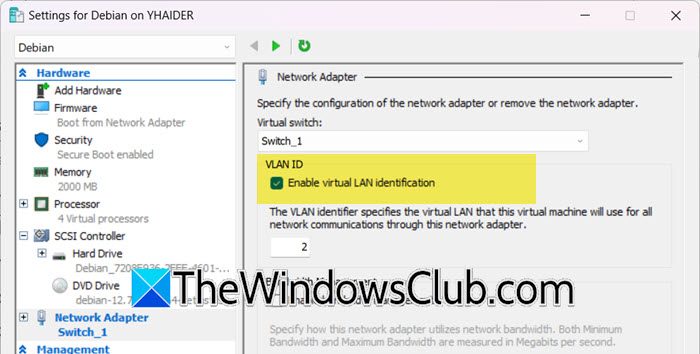
Jos haluat parhaan verkon suorituskyvyn, on aina suositeltavaa käyttää synteettistä verkkosovitinta vanhan vastineen sijaan, koska ne tukevat myös Hyper-V Integration -palvelua tai Linux Integration -palvelua. VMBus mahdollistaa verkkoyhteyden ja helpottaa kommunikaatiota eri osioiden välillä, se tukee myös VLAN-koodausta, jota kannattaa käyttää. Voit määrittää synteettisen verkkosovittimen ja ottaa VLAN-koodauksen käyttöön noudattamalla alla mainittuja ohjeita.
- KäynnistääHyper-V Manager.
- Napsauta hiiren kakkospainikkeella virtuaalikonetta, jonka haluat määrittää, ja valitseAsetukset.
- Mene nyt kohtaanLaitteistovälilehti, valitseVerkkosovitin(oletuksena käytämme synteettistä verkkosovitinta, ja Legacy toimii vain Generation 1 VM:n kanssa) ja napsautaLisätä.
- VuonnaVerkkosovitin-osiosta, valitse haluamasi virtuaalikytkin ja valitse sittenOta virtuaalinen LAN-tunnistus käyttöön.
- NapsautaKäytä > Ok.
Kun olet valmis, voit kokea paljon paremman verkon suorituskyvyn.
4] Tapa tarpeettomat sovellukset ja poista tarpeettomat palvelut käytöstä
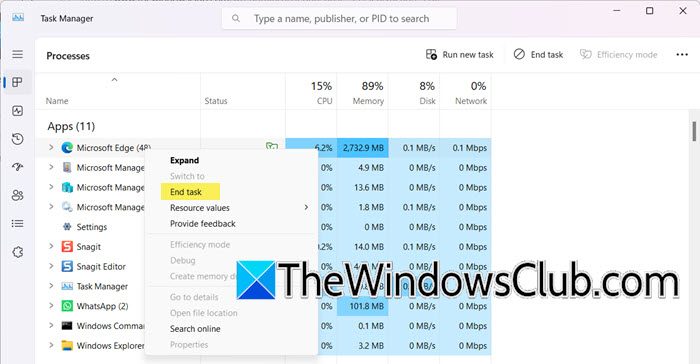
Yksi helpoimmista tavoista parantaa virtuaalikoneen suorituskykyä on tappaa kaikki sovellukset, jotka eivät ole käytössä. Näin tietokoneesi voi varata enemmän resursseja virtuaalikoneellesi, mikä parantaa sen suorituskykyä. Jos haluat tarkistaa resursseja kuluttavat sovellukset, avaa Tehtävienhallinta ja tarkista sittenProsessit-välilehti. Napsauta sitten hiiren kakkospainikkeella resurssien keräämissovellusta ja valitse Lopeta tehtävä.
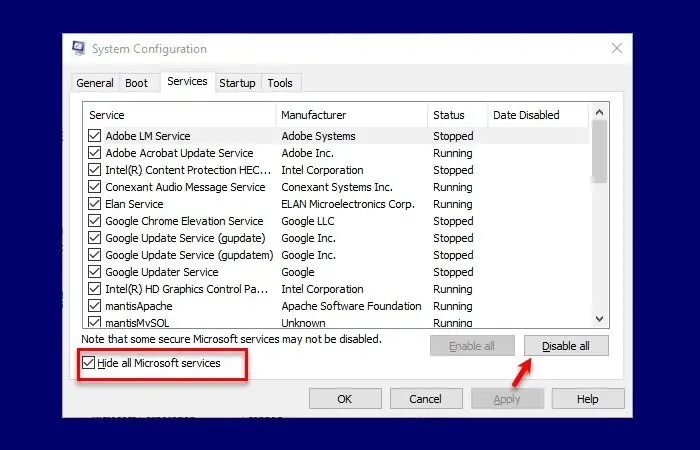
Voit myös aloittaa omanja poista käytöstä kaikki prosessit paitsi Hyper-V:hen liittyvät prosessit. Käynnistä sitten Hyper-V:n virtuaalikone ja näe sitten suorituskyvyn ero.
5] Ota käyttöönHyper-V-integraatiopalvelut
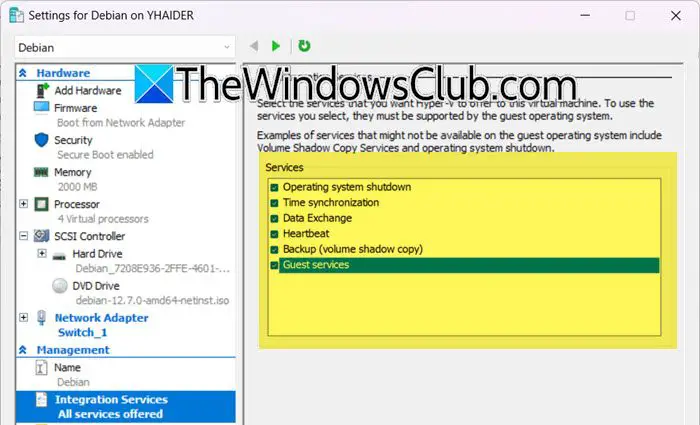
Hyper-V Integration Services on joukko ohjaimia ja työkaluja, jotka parantavat vierailijakäyttöjärjestelmien (OS) suorituskykyä Hyper-V-virtuaalikoneessa (VM). Saat parhaan suorituskyvyn ottamalla käyttöön Hyper-V-integraatiopalvelut sekä Hyper-V-isännässä että kaikissa vieraskäyttöjärjestelmissä. Uudemmat Windows-käyttöjärjestelmän versiot sisältävät automaattisesti useimmat Hyper-V-integraatiopalvelut, lukuun ottamatta vieraspalveluita. Jos virtuaalikoneessasi on Linux tai vanhempi Windowsin versio, tarkista, ovatko Integration Services käytössä. Jos niitä ei ole, meidän on tehtävä se manuaalisesti. Tee sama noudattamalla alla mainittuja vaiheita.
- VuonnaHyper-V Manager,napsauta hiiren kakkospainikkeella virtuaalikonettasi ja valitse Asetukset.
- Mene nyt kohtaanIntegraatiopalvelut,ja valitse sitten palvelut, jotka haluat ottaa käyttöön tai poistaa käytöstä, suosittelemme ottamaan käyttöönVieraspalvelut.
- NapsautaKäytä > Okvahvistaaksesi.
Tämän pitäisi tehdä työ puolestasi.
Lukea:
6] Käytä Hyper-V:tä Windows Server Coressa
Yksi tapa parantaa suorituskykyä on asentaa Hyper-V Windows Server Coreen sen monien etujen vuoksi. Toisin kuin graafisella käyttöliittymällä varustettu Windows Server, Server Core ei ole valtava, mikä vähentää resurssien kulutusta ja vähemmän haavoittuvuuksia. Nämä säästetyt resurssit voivat parantaa virtuaalikoneiden (VM) suorituskykyä Hyper-V-ympäristössä.
KÄRKI: on VMwaren ja Hyper-V:n valvontaohjelmisto.
7] AsennaMonitie I/O
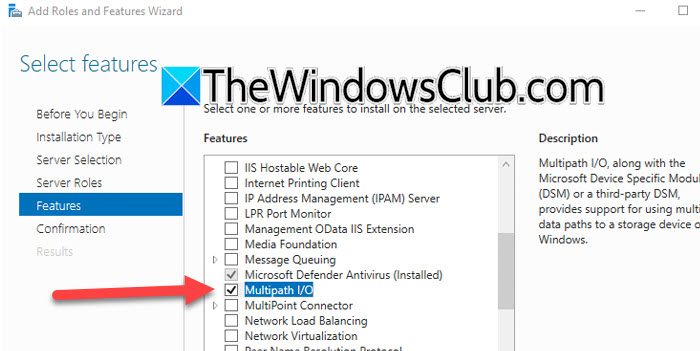
Multipath I/O (MPIO) tarjoaa redundantteja tietopolkuja tallennuslaitteiden ja palvelimien välillä, mikä parantaa kuormituksen tasapainotusta ja korkeaa käytettävyyttä Hyper-V-ympäristöissä. On suositeltavaa ottaa MPIO käyttöön, erityisesti suuria tietomääriä varten. Jos yhteys epäonnistuu, MPIO käyttää vaihtoehtoista polkua varmistaakseen tiedonsiirron jatkumisen. Se on Windows Server -ominaisuus, ja asenna se noudattamalla alla mainittuja ohjeita.
- AvataPalvelimen hallintaja mene kohtaanLisää rooleja ja ominaisuuksia.
- Napsauta Seuraava, kunnes tulet kohtaanOminaisuudet-välilehti.
- RastiMonitie I/Oja napsauta sitten Seuraava; asenna tämä ominaisuus.
Voit sitten määrittää sen organisaatiosi vaatimusten mukaisesti ja huomaat tehokkuuden paranevan.
Toivottavasti näiden muutosten toteuttaminen parantaa merkittävästi virtuaalikoneesi suorituskykyä.
Lue lisää:? Nopeuta Hyper-V-virtuaalikonetta!
Kuinka parantaa Hyper-V VM:n suorituskykyä?
Voit parantaa virtuaalikoneesi suorituskykyä monella eri tavalla. Luettelimme muutamia niistä aiemmin tässä viestissä. Se, kuinka paljon suorituskykyä voit parantaa, riippuu kuitenkin paljon järjestelmäsi laitteistosta. Jos kohtaat jatkuvasti suorituskykyongelmia ja virtuaalikoneesi on hidas, on suositeltavaa varata lisää laitteistoa, lisätä RAM-muistia ja tallennustilaa, asentaa jäähdytysjärjestelmä jne.
Lukea:
Kuinka lisätä Hyper-V-suoritinta?
Voit joko kasvattaa Hyper-V-suoritinta koneen luomisen aikana, kun saat kehotteen tehdä se tai sen jälkeen. Jos olet jo luonut koneen ja haluat varata lisää suorittimia, napsauta laitetta hiiren kakkospainikkeella ja valitse Asetukset. Siirry sitten kohtaanprosessori,lisätävirtuaalisten prosessorien määrä,ja napsauta sitten Käytä > Ok.
Lukea:.

![Windows-asiakas ei rekisteröidy DNS:ään [Korjaa]](https://elsefix.com/tech/tejana/wp-content/uploads/2024/11/dynamic-dns.png)
![Office Error 30033 [Toimivat korjaukset]](https://elsefix.com/tech/tejana/wp-content/uploads/2024/12/Office-Error-30033-Fix.jpg)